为什么电脑播放音乐没有声音 电脑播放音乐没有声音怎么解决
更新时间:2024-04-10 10:45:51作者:yang
当我们使用电脑播放音乐时,有时候会遇到电脑没有声音的情况,造成这种问题的原因可能是音量被关闭、音频驱动程序问题、音频输出设备故障等。要解决这个问题,可以尝试调整音量、检查音频设置、重新安装音频驱动程序或更换音频输出设备。通过排除以上可能性,我们可以很快恢复电脑播放音乐的正常声音。
具体步骤:
1在工具栏搜索框搜索“控制面板”,打开控制面板。 2选择“声音”选项。
2选择“声音”选项。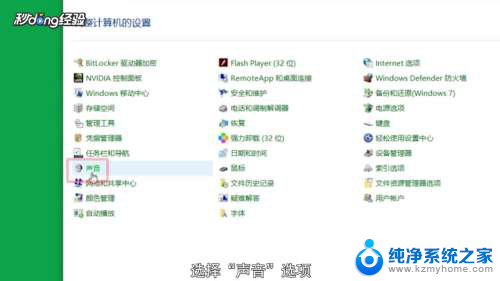 3点击选择“声音”选项卡。
3点击选择“声音”选项卡。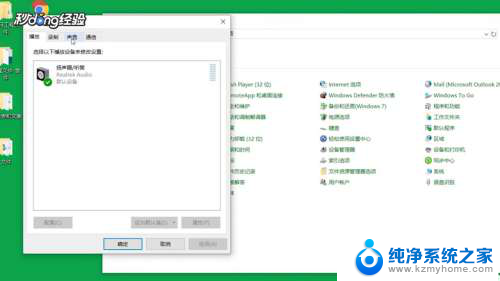 4点击“声音方案”下的倒三角形。
4点击“声音方案”下的倒三角形。 5选择“windows默认”。
5选择“windows默认”。 6点击“确定”保存即可。
6点击“确定”保存即可。 7总结如下。
7总结如下。
以上就是为什么电脑播放音乐没有声音的全部内容,如果有不清楚的地方,用户可以根据小编的方法来操作,希望这些方法能够帮助到大家。
为什么电脑播放音乐没有声音 电脑播放音乐没有声音怎么解决相关教程
- 电脑放音乐没有声音 电脑放歌没有声音的解决方法
- 电脑放电视没有声音怎么办 电脑播放音乐没有声音如何处理
- wps播放室没有声音 wps播放室没有声音怎么调整
- 电脑播放没有声音怎么回事 电脑突然没有声音怎么回事
- 电脑音乐播放失败怎么回事 电脑突然没声音怎么处理
- 为什么电脑上网易云音乐没声音 电脑端网易云音乐没有声音怎么解决
- 手机和汽车蓝牙连接播放音乐但是没有声音 手机连接汽车蓝牙放歌没有声音怎么办
- 笔记本播放视频只有声音没有画面 电脑播放本地视频没有画面只有声音怎么办
- wpsppt放映音乐怎么自动播放 wps ppt放映时如何自动播放音乐
- 开视频有声音打电话没声音 电脑播放视频没有声音是怎么回事
- 笔记本电脑怎样连接到另一个显示器 外接显示屏连接笔记本电脑步骤
- 联想笔记本怎么调屏幕亮度 联想电脑屏幕亮度调节太暗
- 笔记本图标变大怎么样恢复 电脑桌面图标变大了怎么调整大小
- word页面背景色 Word背景色设置方法
- 0x00000001a蓝屏原因 电脑蓝屏代码0x0000001a解决方法
- 怎么电脑登录微信手机不登录 微信电脑版独立登陆教程
电脑教程推荐